Bildschirmfreigabe auf LG TV. So können Sie den Bildschirm von einem Telefon oder Computer an LG TV anschließen und duplizieren?

- 1366
- 67
- Dario Hiebl
Bildschirmfreigabe auf LG TV. So können Sie den Bildschirm von einem Telefon oder Computer an LG TV anschließen und duplizieren?
Auf LG -Fernseher gibt es eine Funktion namens Screen Share. Mit seiner Hilfe können Sie den Bildschirm vom Telefon, Computer oder Laptop im Wi-Fi-Fernseher (Miracast, Intel Widi) duplizieren. Ohne Kabel. Dies bedeutet, dass wir den LG -Fernseher als drahtloses Display verwenden können. Im wahrsten Sinne des Wortes einige Klicks zeigen ein Bild von einem Telefon oder Computer an. In diesem Artikel werde ich ausführlicher über die Funktion des Bildschirms teilen, wie man sie eingerichtet und verwendet. In einem echten Beispiel erwägen Sie, das Telefon auf Android und Laptop unter Windows 10 über den Bildschirmfreigabe zu verbinden.
Was ist der Bildschirmanteil für LG -Fernseher und wie funktioniert es?
Ein wenig Informationen über die Funktion selbst. Wenn Sie nicht interessiert sind, können Sie sofort zu den Anweisungen gehen und einrichten. Es gibt zwei Haupttechnologien, mit denen Sie ein Bild von einem Gerät mit Luft übertragen können (ungefähr mit Wi-Fi). Dies ist Miracast und Intel widi. Sie arbeiten auf der Grundlage der Wi-Fi-Direkttechnologie. In LG-Fernsehern (die mit Smart TV und Wi-Fi) gibt es Unterstützung für Miracast und Intel Widi. Und es heißt Bildschirmfreigabe.

Der Fernseher kann als drahtlose Anzeige fungieren und das Bild von anderen Geräten akzeptieren, die auch Miracast und Intel Widi unterstützen. Und dies sind moderne Smartphones, Tablets, Laptops und stationäre Computer. Was Android -Telefone betrifft, ist die Unterstützung von Miracast auf fast allen Geräten. Miracast auf Laptops und PCs, die unter Windows 8 arbeiten.1 und Windows 10. Außerdem ist Unterstützung durch die Grafikkarte und der Wi-Fi-Adapter erforderlich. Intel Widi hat die Unterstützung dieser Technologie aufgehört und empfiehlt, Miracast zu verwenden.
Sie können den Bildschirm vom iPhone auf dem LG -Fernseher nur auf den Modellen duplizieren, bei denen AirPlay 2 unterstützt wird. LG hat Fernseher mit AirPlay 2 -Unterstützung (in der Regel sind dies teure Modelle). Dies kann nicht über Miracast erfolgen, da das iPhone diese Technologie nicht unterstützt. Nun, oder kaufen Sie ein Apple TV -Präfix und verbinden Sie ihn mit dem Fernseher. Weitere Details in diesem Artikel: So duplizieren Sie das iPhone- oder iPad -Bildschirm im Fernsehen.
Wenn Sie einen regulären LG-Fernseher ohne Smart-TV, Wi-Fi und ohne Unterstützung von Miracast (Screen-Share) haben, können Sie einen speziellen Miracast-Adapter verwenden, der über HDMI mit dem Fernseher verbindet.
Ein paar weitere Wörter über eine andere, ähnliche DLNA -Technologie, die auch von LG -Fernsehern unterstützt wird. DLNA von Miracast (Bildschirmfreigabe) ist durch die Tatsache gekennzeichnet, dass Sie mit DLNA Fotos, Videos und Musik (nur bestimmte Dateien) von TV -Geräten auf einem lokalen Netzwerk übertragen können. Und mit Hilfe von Miracast können Sie den Bildschirm und den Ton vom Telefon oder Computer vollständig duplizieren. Im Fall von DLNA werden die Geräte über ein lokales Netzwerk (über einen Router) verbunden, und Miracast verwendet eine direkte Verbindung zwischen dem Telefon und dem LG-Fernseher auf Wi-Fi. Sie können meine DLNA -Einstellungsanweisungen auf LG -Fernseher sehen.
So duplizieren Sie den Telefonbildschirm im LG -Fernseher?
Öffnen Sie das Smart -TV -Menü im Fernsehen und starten Sie die Bildschirmfreigabe -Anwendung.
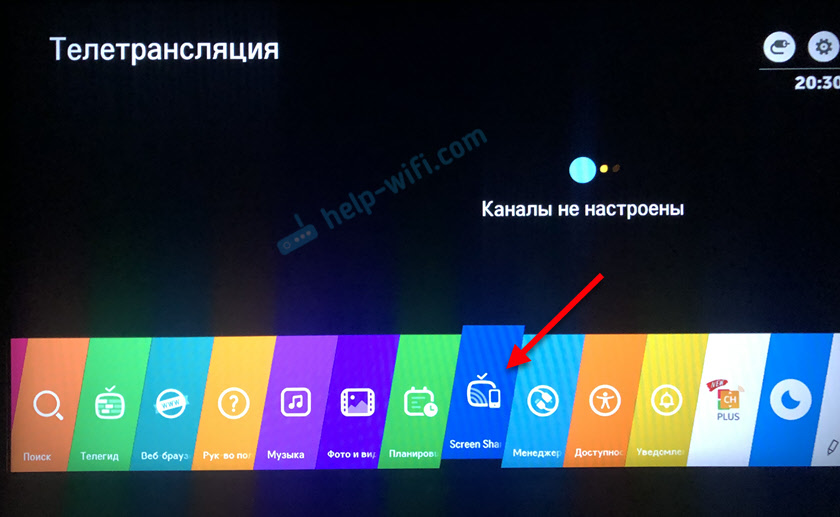
Ein Fenster wird geöffnet, an dem der TV -Name angezeigt wird, das auf dem Telefon in den Miracast -Funktionseinstellungen angezeigt wird (drahtlose Anzeige).
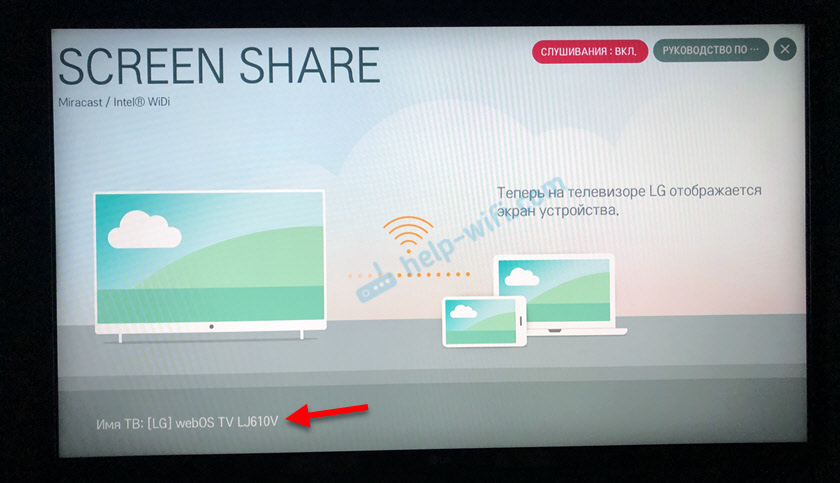
TV ist bereits für Suche und Verbindung verfügbar. Auf dem Telefon oder auf dem Tablet müssen Sie die Verbindungseinstellungen für die drahtlose Anzeige öffnen und dort Ihren Fernseher auswählen. Der Name und der Ort der Miracast -Einstellungen können je nach Hersteller des Telefons und der Android -Version variieren.
Wo man nach den Bildschirmsendungen auf Android -Geräten sucht:
- In den Anzeigeeinstellungen. "Anzeige" - "Sendung".
- Im Abschnitt "Verbindung und allgemeiner Zugriff" - "Miracast" ("Sendung").
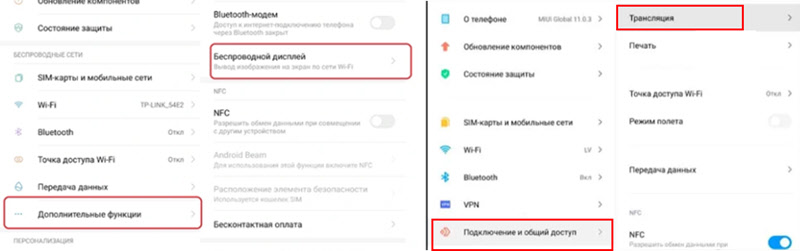
- Auf dem Vorhang mit schnellem Zugriff auf verschiedene Funktionen kann es die "Rundfunk", "drahtlose Projektion", "den Bildschirm", "Mirror Share" -Taste geben.
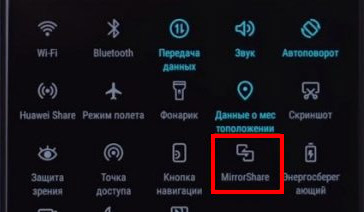
- Wenn Sie den Samsung -Telefonbildschirm im LG -Fernseher duplizieren möchten, müssen Sie am Telefon die Smart View -Funktion öffnen.
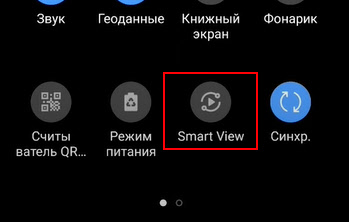 Es gibt ein schnelles Zugriffsymbol im Benachrichtigungsvorhang.
Es gibt ein schnelles Zugriffsymbol im Benachrichtigungsvorhang.
Danach sollte unser Fernseher in den Telefoneinstellungen angezeigt werden. Wählen Sie es einfach aus der Liste aus.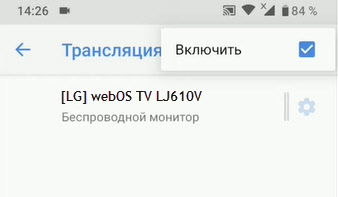
Vielleicht müssen Sie die Verbindung im Fernseher bestätigen. Oder geben Sie den Code ein, der auf dem Fernsehbildschirm angezeigt wird. Nach dem Anschließen werden Bild und Ton vom Telefon auf dem Bildschirm des LG -Fernsehers ausgestrahlt.
Wenn auf Ihrem Telefon keine solche Funktion vorhanden ist, versuchen Sie, eine der folgenden Anwendungen von Google Play zu installieren:
- "Xcast TV" (Übergang zum Fernseher - Wirbelsäulen -Video -TV).
- "Cast Web Video".
- "Übertragen Sie das Fernsehen - Verbinden Sie das Telefon mit dem Fernsehen"
Verbindung eines Laptops unter Windows 10 über Bildschirmfreigabe zu LG TV
Dazu sollte es auf Ihrem Computer oder Laptop Miracast -Unterstützung geben. Sie ist standardmäßig in Windows 8.1 und Windows 10. Wenn Sie einen Computer unter Windows 7 und auf dem Intel -Prozessor (nicht älter als 3 Generation) haben, können Sie versuchen, über Intel Widi zu konfigurieren.
Wenn Sie nicht wissen, ob Ihr Computer Miracast ist oder nicht, sehen Sie diesen Artikel: Miracast (Widi) Wireless Display in Windows 10.
Wenn Sie Windows 11 haben, benötigen Sie diesen Artikel: Eine drahtlose Anzeige in Windows 11: So aktivieren Sie Miracast und eine Verbindung zum TV?
Wie ich meinen Laptop unter Windows 10 mit dem LG -Fernseher auf Miracast angeschlossen habe:
- Im LG -Fernseher starten wir die Bildschirmfreigabe -Anwendung.
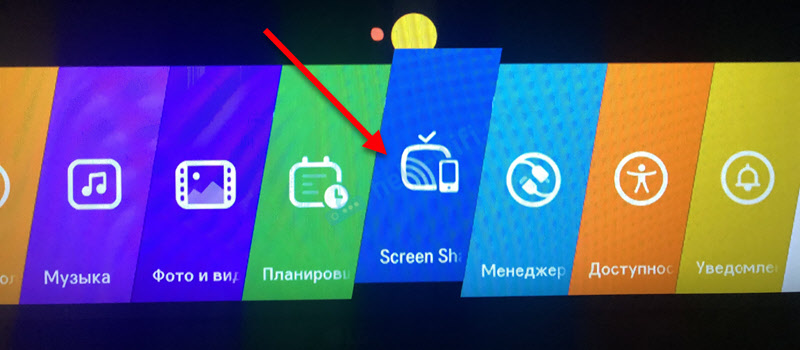
- In der Anwendung müssen wir den Namen des Fernsehgeräts sehen, damit wir ihn in der Liste der verfügbaren drahtlosen Anzeigen auf dem Computer finden können (falls es mehrere gibt).
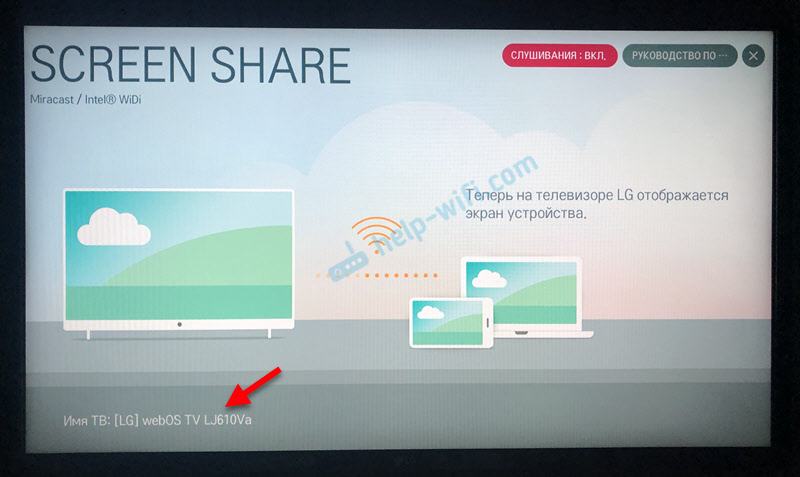
- Klicken Sie auf einem Laptop oder PC auf eine Kombination aus Win+P -Tasten und wählen Sie "Verbindung zu einer drahtlosen Anzeige" aus. Dann warten wir ein wenig und wählen unseren Fernseher aus der Liste der verfügbaren Geräte aus.
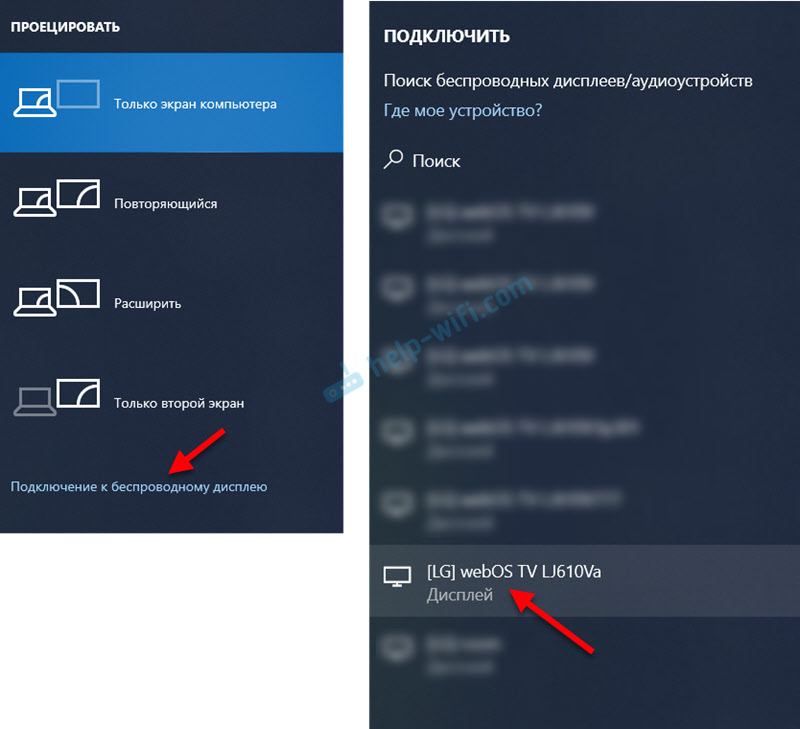
- Das Bild von Ihrem Computer oder Laptop wird über den Bildschirmfreigabe auf dem Fernsehbildschirm (Miracast) dupliziert.
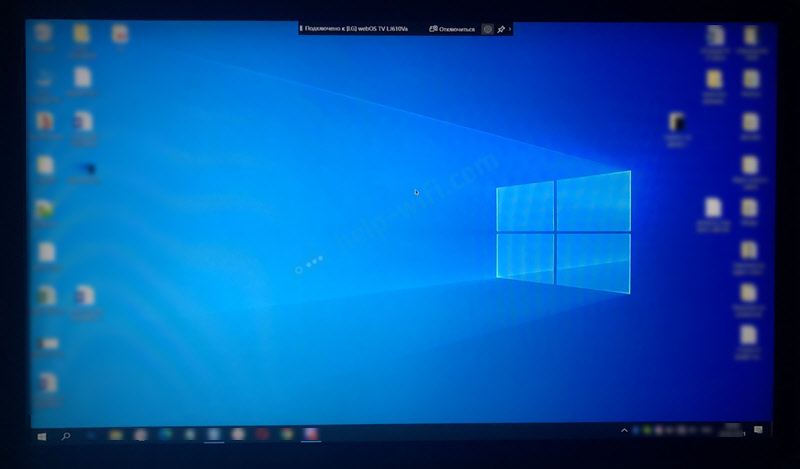 Der Sound wird auch in das Fernsehen übertragen. Oben auf dem Bildschirm befindet sich ein Streifen mit Informationen über die Verbindung und die Schaltfläche „Deaktivieren“, indem das Drücken der Sendung gestoppt wird.
Der Sound wird auch in das Fernsehen übertragen. Oben auf dem Bildschirm befindet sich ein Streifen mit Informationen über die Verbindung und die Schaltfläche „Deaktivieren“, indem das Drücken der Sendung gestoppt wird.
Zusätzliche Einstellungen für Bildschirmfreigabe
Es gibt keine speziellen Einstellungen der Bildschirmfreigabefunktion. Wenn Sie den Namen des Fernsehers in den Einstellungen nicht ändern können, gibt es im Abschnitt "Netzwerk" ein Element "Teamname".

Auch im Fenster des Bildschirmfreigabeprogramms können Sie den "Hörmodus" deaktivieren,. Standardmäßig wird es eingeschaltet. Wenn ich richtig verstehe, können die Geräte beim Einschalten in diesem Modus immer den Fernseher finden, auch wenn die Bildschirmfreigabe -Anwendung nicht ausgeführt wird. Wenn Sie es ausschalten, steht der Fernseher zur Verbindung und Duplikation des Bildschirms nur dann zur Verfügung, wenn die Anwendung ausgeführt wird.
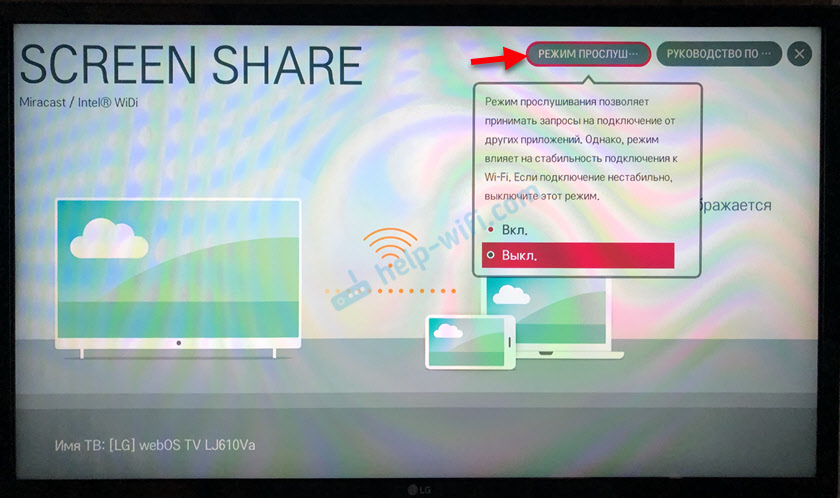
Es wird auch empfohlen, den "Hörmodus" auszuschalten, wenn die Verbindung über Wi-Fi instabil ist.
Wenn Sie Probleme mit der Duplizierung des Bildschirms im LG -Fernseher haben, wird das Telefon oder der Laptop nicht eine Verbindung hergestellt, das Fernseher nicht angezeigt. Beschreiben Sie das Problem in den Kommentaren nicht. Vergessen Sie nicht, Ihre Lösungen und andere nützliche Informationen zu diesem Thema zu teilen.
- « Es gibt nicht genug LAN-Ports auf einem Router oder einem Wi-Fi-Netzsystem. Was zu tun ist?
- Überprüfung der Mercusys MR50G - einem Router des AC1900 -Standards mit Gigabit -Ports und einer breiten Beschichtung eines WI -FI -Netzwerks »

